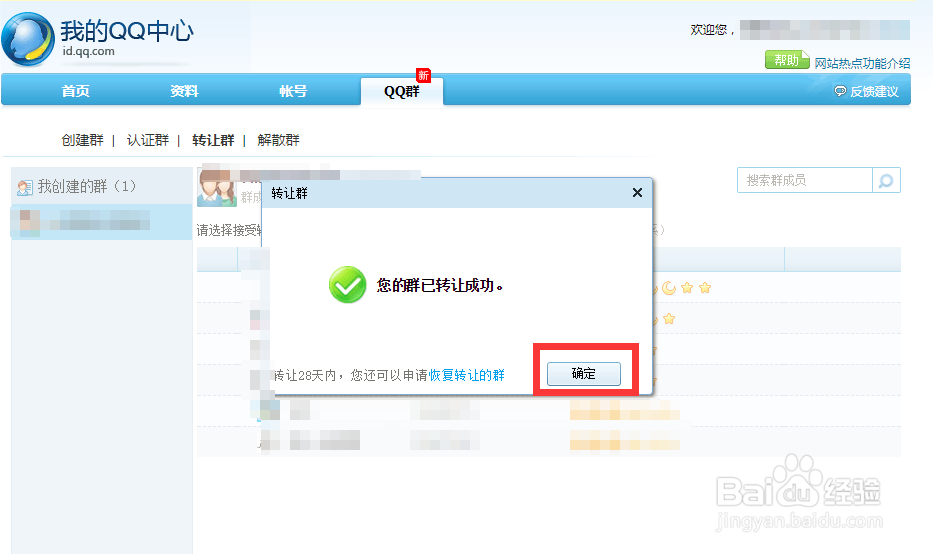1、打开QQ登录,点击上边群组图标

2、选中要转让的群,右键,选择转让该群
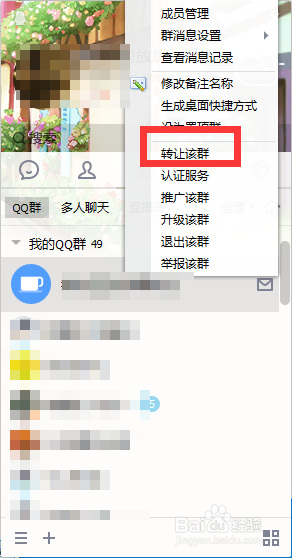
3、在浏览器弹出的页面中,选择转让群,可能需要下拉页面
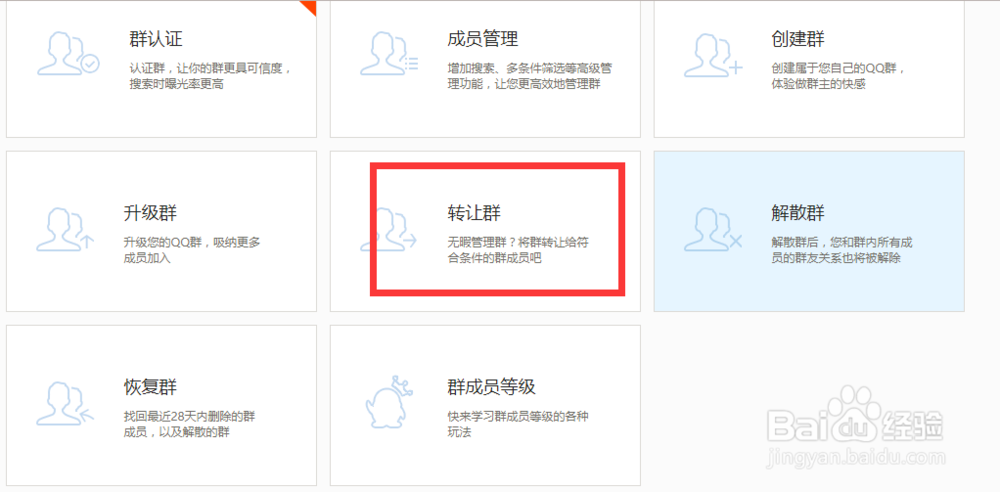
4、选择要转让的群
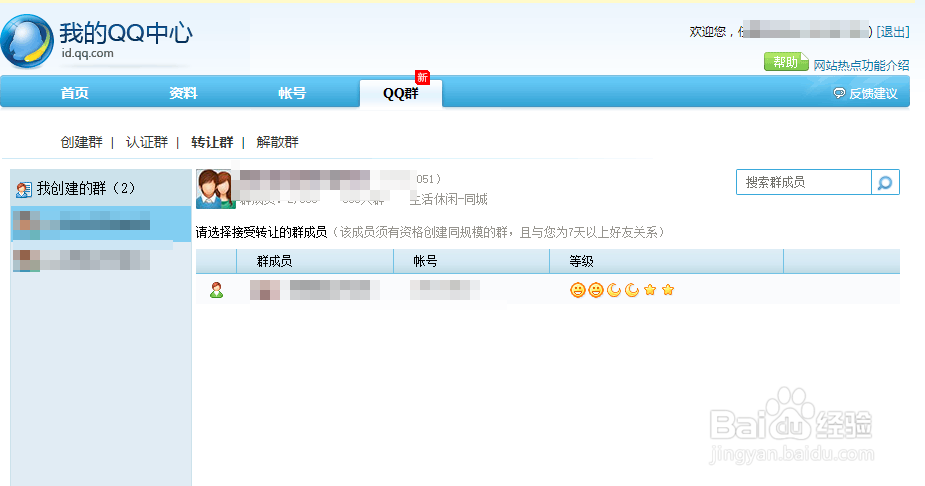
5、鼠标放在要转让给的对象,点击后边出现的转让
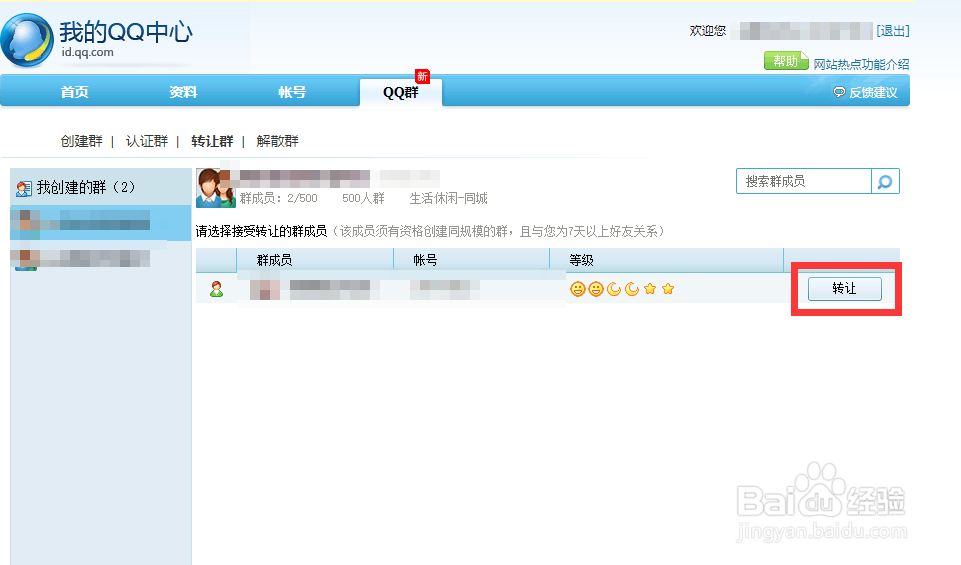
6、出现短信验证界面,可通过短信进行验证,也可通过其他。如果使用短信验证,验证后直接到第九步

7、如果通过QQ安全中心验证,在点击验不了,试试其他后,选择安全扫一扫
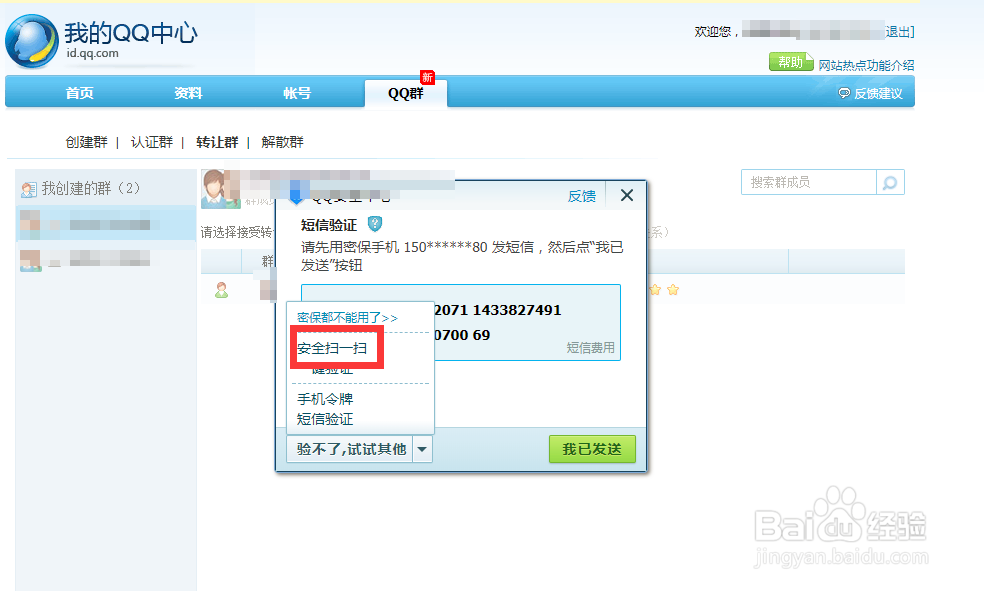
8、打开安全扫一扫,扫一下出现的二维码
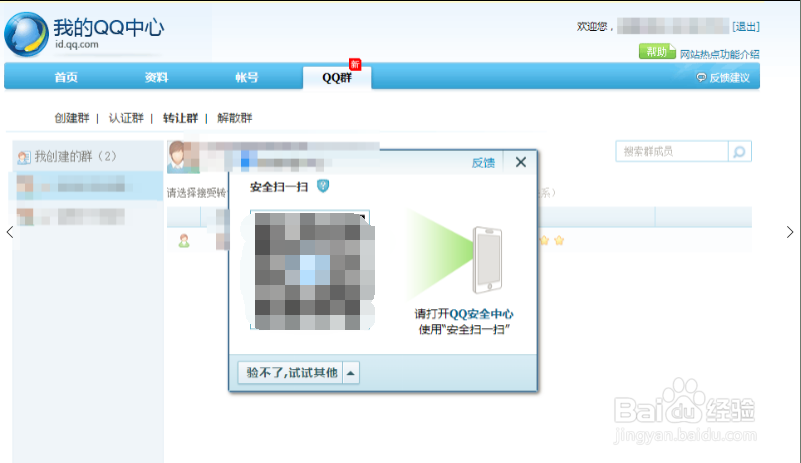
9、点击确定

10、转让成功。
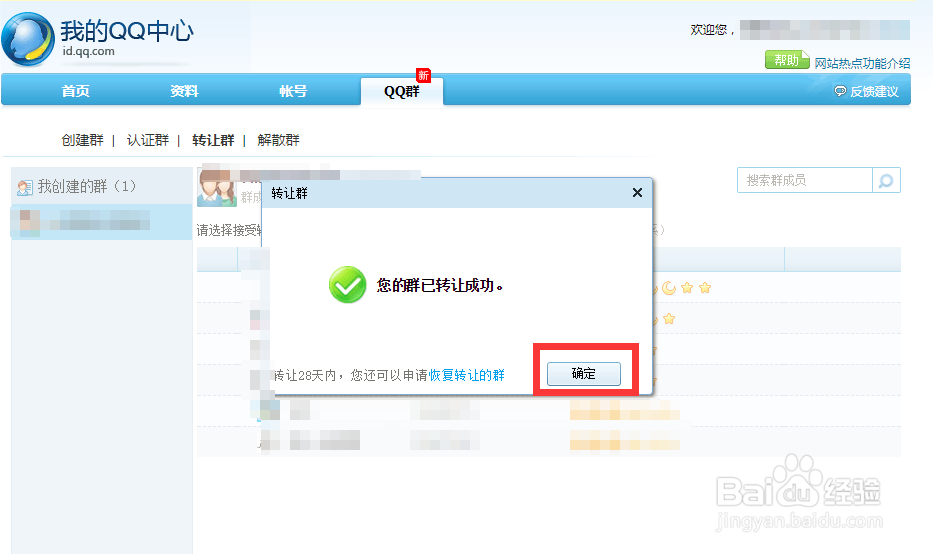
时间:2024-10-12 08:54:03
1、打开QQ登录,点击上边群组图标

2、选中要转让的群,右键,选择转让该群
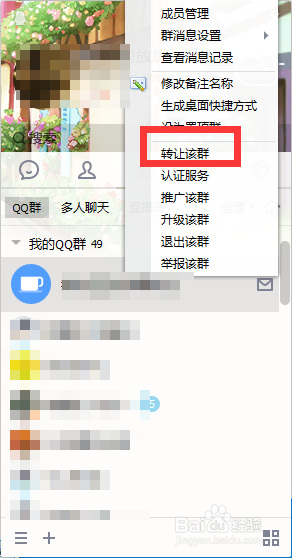
3、在浏览器弹出的页面中,选择转让群,可能需要下拉页面
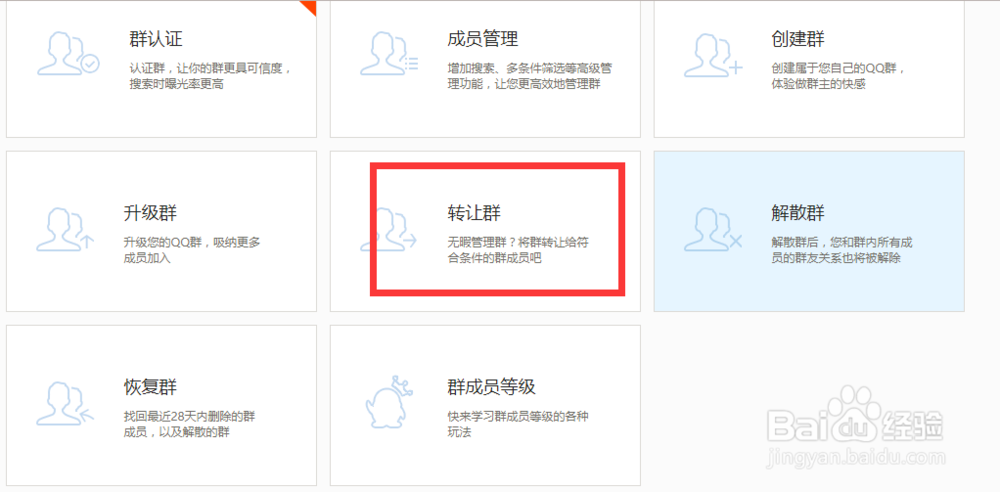
4、选择要转让的群
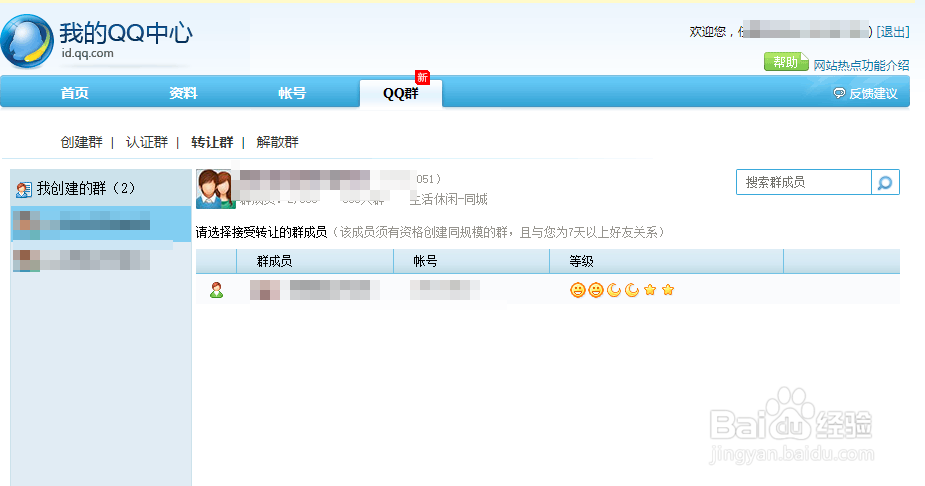
5、鼠标放在要转让给的对象,点击后边出现的转让
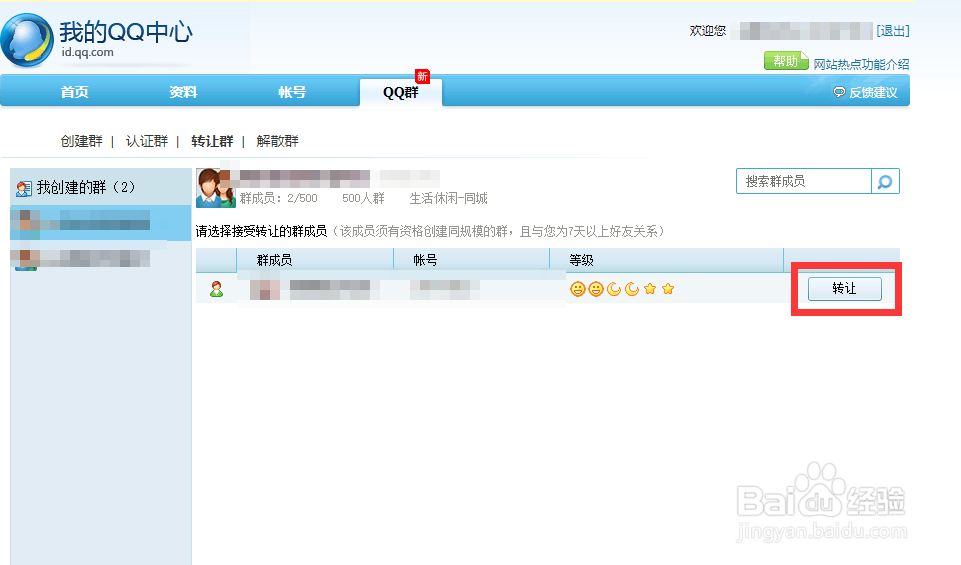
6、出现短信验证界面,可通过短信进行验证,也可通过其他。如果使用短信验证,验证后直接到第九步

7、如果通过QQ安全中心验证,在点击验不了,试试其他后,选择安全扫一扫
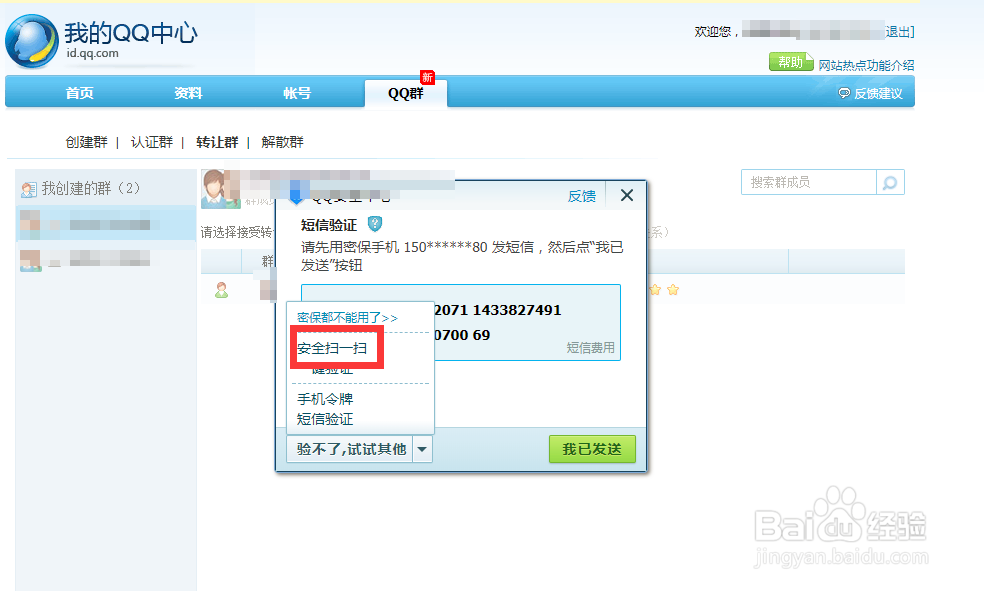
8、打开安全扫一扫,扫一下出现的二维码
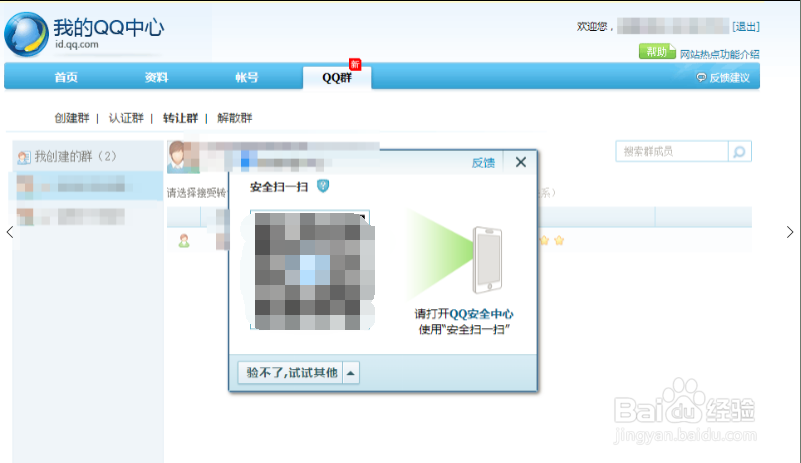
9、点击确定

10、转让成功。